- Autors Jason Gerald [email protected].
- Public 2024-01-19 22:13.
- Pēdējoreiz modificēts 2025-01-23 12:26.
Rufus ir programma, kas ļauj izveidot sāknējamu USB disku no ISO faila. Šī programma ir noderīga, ja vēlaties instalēt programmas un operētājsistēmas Windows datorā bez optiskā diskdziņa. Lai izmantotu Rufus, jums būs jālejupielādē Rufus savā datorā, jāformatē USB disks ar lietojumprogrammu un jāievieto disks datorā, kurā tiks instalēts.iso fails.
Solis
1. metode no 2: Rufus izmantošana
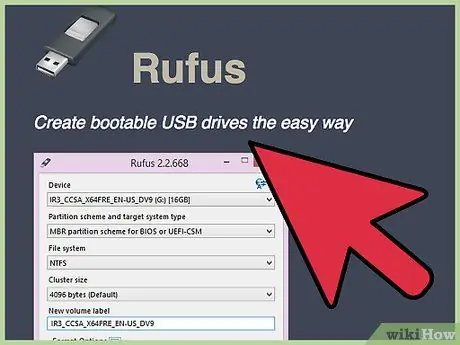
1. solis. Apmeklējiet Rufus oficiālo vietni
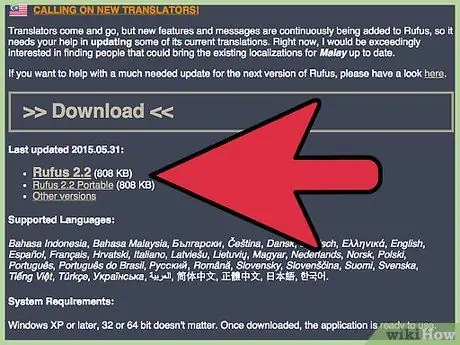
2. solis. Ritiniet līdz sadaļai “Lejupielādes”, pēc tam atlasiet opciju, lai savā Windows datorā lejupielādētu jaunāko Rufus versiju
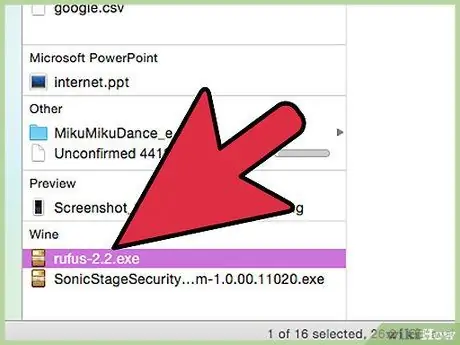
Solis 3. Kad esat pabeidzis, veiciet dubultklikšķi uz Rufus, lai palaistu lietojumprogrammu
Lai izmantotu Rufus, jums nav jāinstalē neviena cita programma.
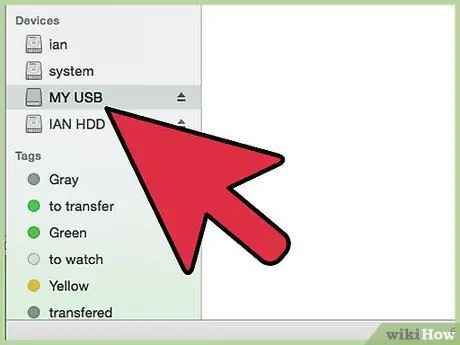
4. solis Pievienojiet datoram USB disku, kuru vēlaties izmantot Rufus
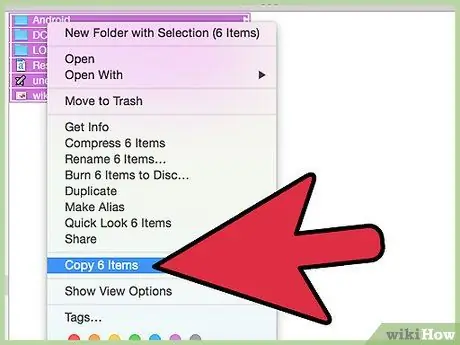
5. solis. Pirms Rufus lietošanas kopējiet datorā failus, kurus vēlaties saglabāt USB diskdzinī
Rufus formatēs disku un izdzēsīs visus datus no USB diska.
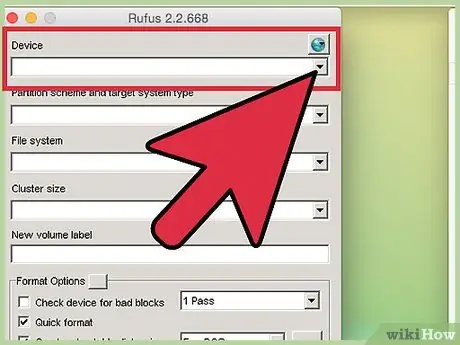
6. solis Rufus ierīces izvēlnē atlasiet USB diskdzini
Parasti jūsu USB ierīce parādīsies ar uzrakstu “No_Label”.
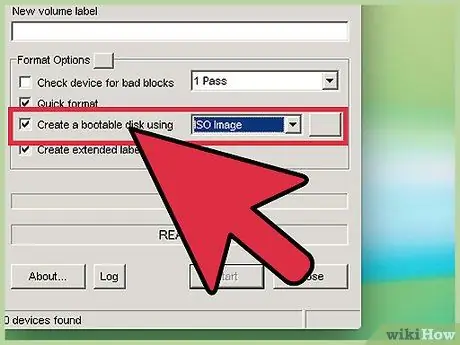
7. solis. Atzīmējiet izvēles rūtiņu Izveidot sāknējamu disku, pēc tam parādītajā izvēlnē atlasiet ISO attēlu
ISO fails ir attēls, kas satur visu konkrētas failu sistēmas saturu, piemēram, operētājsistēmu.
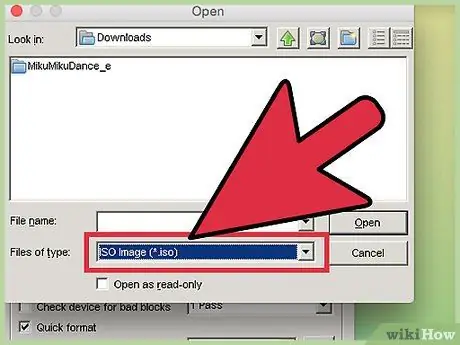
8. solis. Noklikšķiniet uz diska logotipa pa labi no ISO attēla etiķetes, pēc tam atlasiet ISO failu, kuru vēlaties kopēt ar Rufus
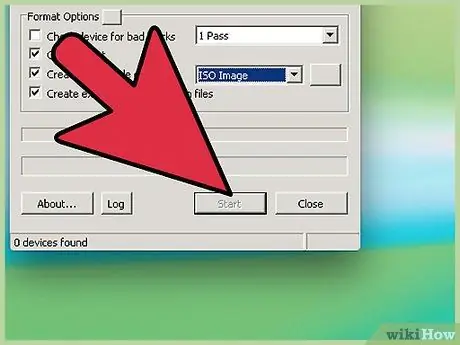
9. solis. Noklikšķiniet uz Sākt, pēc tam noklikšķiniet uz Labi, lai apstiprinātu diska dzēšanu un formatēšanas procesu
Rufus sāks ISO faila kopēšanu uz jūsu disku - šis process var ilgt līdz 5 minūtēm.
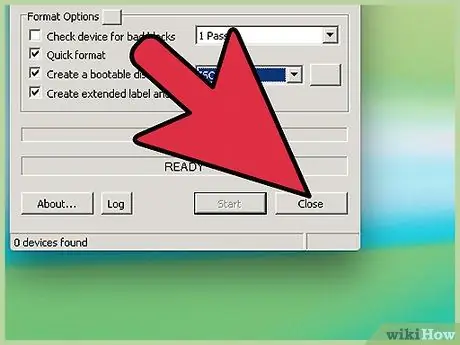
10. solis. Kad Rufus ir pabeidzis USB diska iestatīšanu, noklikšķiniet uz Aizvērt
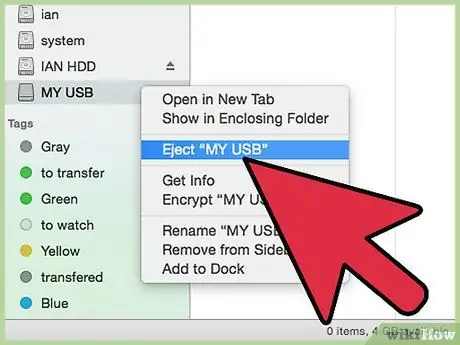
11. darbība. Noņemiet USB disku no datora
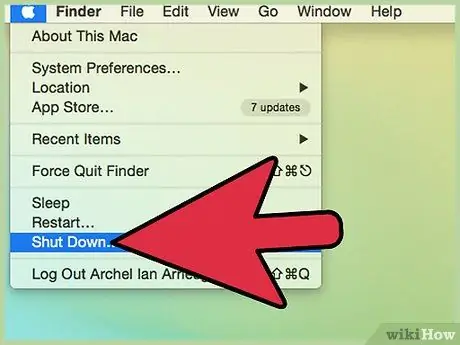
12. solis. Pārliecinieties, vai dators, kuram vēlaties pievienot ISO failu, ir izslēgts, un pievienojiet USB diskdzini pieejamam USB portam
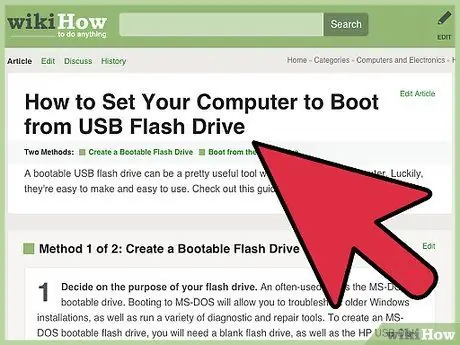
Solis 13. Ieslēdziet datoru
Dators sāks darboties, izmantojot USB disku, kurā ir ISO attēls, un tagad jūs varat instalēt operētājsistēmu vai programmas kā parasti.
Ja dators netiek startēts tieši no USB, pārbaudiet BIOS un mainiet sāknēšanas secību, lai USB būtu pirmā prioritāte
2. metode no 2: Rufus problēmu novēršana
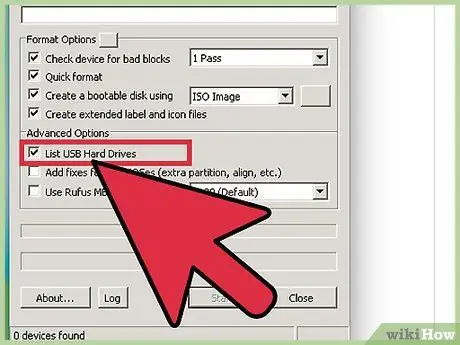
1. solis. Ja programma neatklāj jūsu USB disku, atzīmējiet izvēles rūtiņu Sarakstā USB cietie diski
Daži USB disku veidi nav saderīgi ar Rufus.
Noklikšķiniet uz bultiņas blakus formatēšanas opcijām, lai piekļūtu Rufus papildu opcijām
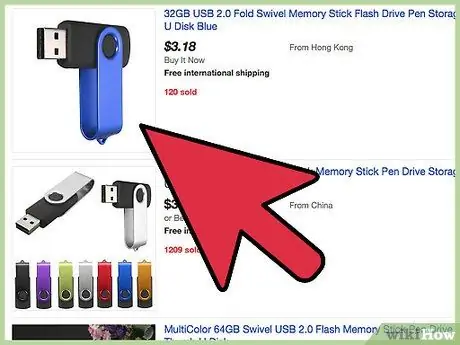
2. solis. Mēģiniet izmantot citu USB diskdzini, ja redzat ziņojumu Ierīce likvidēta, jo šķiet, ka tajā nav datu nesēja Rufus
Ziņojumā parasti norādīts, ka USB disks vairs nav izmantojams vai rakstāms.

3. darbība. Atkārtoti iespējojiet automātisko saskaitīšanu, ja tiek parādīts kļūdas ziņojums: [0x00000015] Ierīce nav gatava.” Rufusā. Kļūda var parādīties, ja esat kādreiz atspējojis automātiskās uzskaites funkciju
- Izvēlnē Sākt vai Windows Explorer meklēšanas laukā ierakstiet "cmd".
- Ar peles labo pogu noklikšķiniet uz cmd.exe, pēc tam noklikšķiniet uz “Palaist kā administratoram”.
- Parādītajā dialoglodziņā ierakstiet “mountvol /e”, pēc tam nospiediet taustiņu Enter.
- Aizveriet komandrindas logu un pēc tam mēģiniet vēlreiz izmantot Rufus.






